Bent u op zoek naar de perfecte oplossing om pixelafbeeldingen te corrigeren?
Zo ja, lees dan dit bericht tot het einde … Het bevat 7 veilige methoden om een korrelig of wazig fotoprobleem te repareren .
Voordat we doorgaan met de fixes, laten we weten wat een gepixelde foto is en wat uw foto’s korrelig of pixilerend maakt.
Deel 1: Wat is een gepixelde afbeelding?
Een gepixelde afbeelding is een afbeelding van lage kwaliteit die er onduidelijk en korrelig uitziet. Het wordt meestal veroorzaakt door het formaat van de kleine foto te wijzigen of wanneer u probeert in te zoomen op de foto en deze groter te maken. Hierdoor kunt u de grootte van uw foto vergroten, maar niet de resolutie.
Dit is echter een veel voorkomend probleem en kan worden opgelost door enkele van de hier genoemde manieren te proberen.
Deel 2: Wat zijn de belangrijkste factoren die korrelige afbeeldingen kunnen veroorzaken?
Er zijn verschillende onverwachte factoren die kunnen leiden tot wazige of korrelige foto’s. Hier zijn enkele veelvoorkomende redenen:
- Vanwege de lage resolutie van de foto’s.
- Onjuiste camera-instellingen kunnen ook leiden tot onduidelijke en korrelige afbeeldingen.
- Verkeerde formaatwijziging van de kleine foto.
- Ongepaste beeldcompressie.
- Soms kunnen uw foto’s wazig of korrelig worden als gevolg van beschadiging van beeldbestanden.
- Afbeeldingen openen in de incompatibele afbeeldingsviewer.
Dit zijn dus de meest voorkomende scenario’s die kunnen leiden tot onduidelijke, wazige, korrelige of korrelige foto problemen.
Nu moet je denken hoe je een afbeelding kunt depixeleren, toch? Als dit het geval is, scroll dan naar beneden op deze pagina en krijg je antwoord in het volgende gedeelte van deze blog.
Deel 3: de beste manier om een wazige of korrelige afbeelding te herstellen
Wanneer uw afbeelding korrelig maakt of korrelig dan de Foto Reparatie gereedschap werkt het beste. Dit programma is een van de beste opties die u kunt proberen om beschadigingen in TIFF, GIF, BMP, JPEG / JPG, CRW, NEF, enz. Op te lossen en die bestanden toegankelijk te maken.
Daarnaast heeft het de mogelijkheid om corrupte JPEG-header, vervormde, knipperende of scheve afbeeldingen, ongeldige JPEG-maker-type bestanden, korrelige of wazige foto’s, enz.
Waarom kiezen voor deze software voor het repareren van gepixelde foto’s?
Ik raad je aan om dit programma te gebruiken omdat het de onderstaande uitstekende eigenschappen heeft die je moet kennen:
- Herstelt snel de beschadigde, beschadigde, kapotte of zelfs ontoegankelijke fotobestanden.
- Extraheert de miniaturen van een ernstig beschadigde of beschadigde foto.
- Bekijk een voorbeeld van de gerepareerde afbeeldingen.
- Ondersteunt alle soorten digitale camera’s en opslagmedia
- Compatibel met zowel Windows- als Mac-systemen.


* Free version of this program only previews repaired photos.
Downloaden en installeer het zonder enige vertraging en volg de stapsgewijze handleiding om gepixelde afbeeldingen te corrigeren.
Stap 1: Downloaden, installeren en lanceren Foto Reparatie gereedschap op jouw computer. Klik op 'Bestand toevoegen' om corrupte / beschadigde afbeeldingsbestanden te repareren.
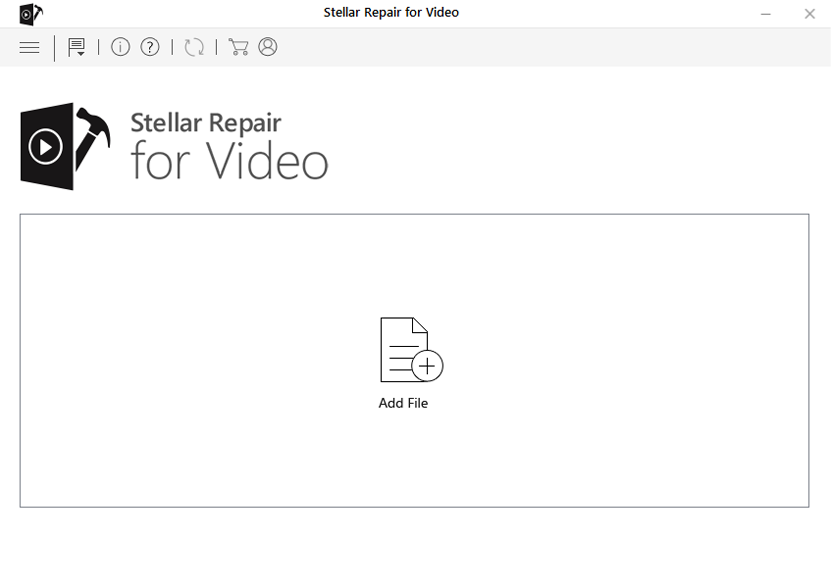
Stap 2: Jij kan vervolgens kiezen de bestanden naar repareren. Klik vervolgens op 'Reparatie' om het reparatieproces te starten.
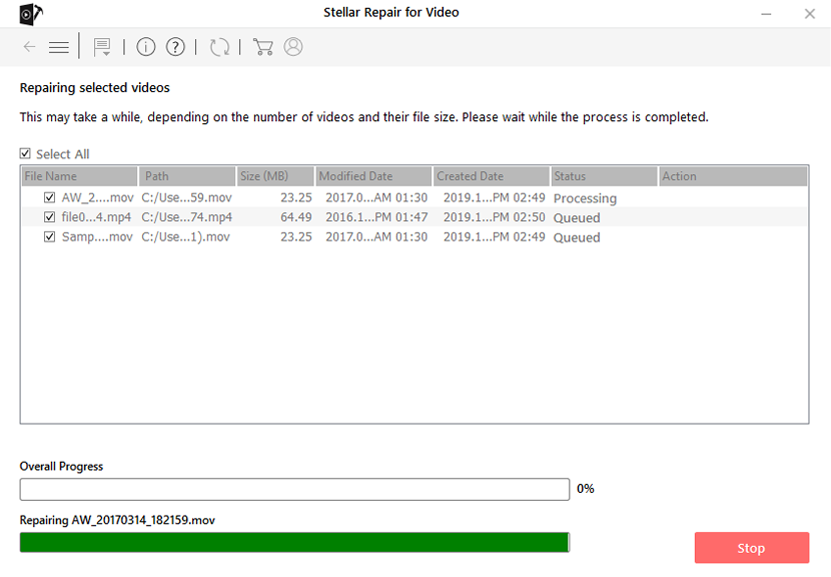
Stap 3: Klik ten slotte op de knop 'Opslaan' om gerepareerde afbeeldingen op de gewenste locatie op de computer te bekijken en op te slaan.
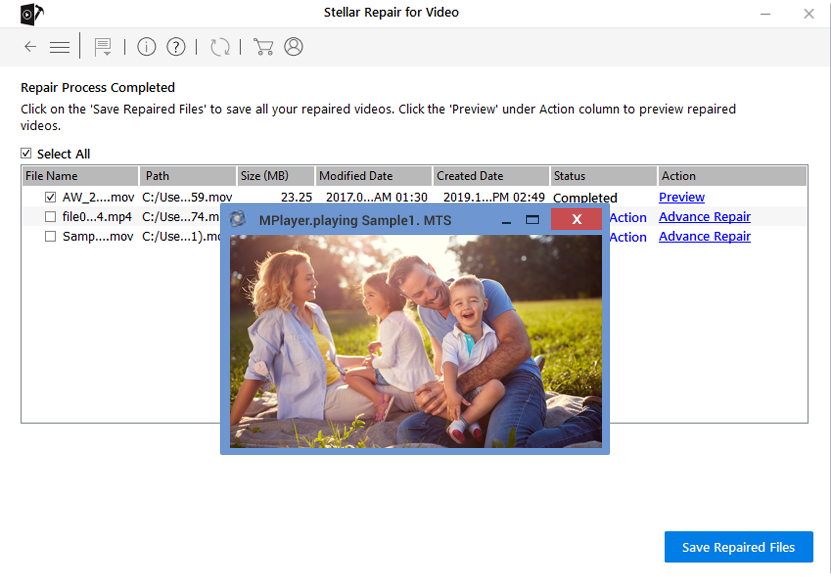
Deel 3: Hoe pixelafbeeldingen te repareren? (Alternatieven)
Fix # 1: los foto pixels met lage resolutie op in Adobe Photoshop
Om problemen met de korrelige afbeelding op te lossen, moet u uw Photoshop openen en de instellingen voor resolutie en pixels aanpassen. Hierdoor kunt u de pixelvorming van afbeeldingen met een lage resolutie verminderen. Volg de onderstaande stappen om dit te doen:
Stap 1: Open je foto in Adobe Photoshop .
Stap 2: Ga in een bovenste balk naar de optie Afbeelding >> Afbeeldingsgrootte.
Stap 3: Wijzig onder een vak met een afbeeldingsgrootte een resolutie via 300 / meer.
Stap 4: Ga vervolgens naar het menu Filter >> kies Camera een Raw-filter dat u in een vervolgkeuzelijst kunt zien.
Stap 5: Ga daarna naar een detailvenster >> pas een ‘Verscherping’ en ‘Ruisonderdrukking’ aan totdat een pixel verdwijnt.
Stap 6: Ga vervolgens vanuit een bovenste balk naar Afbeelding >> Aanpassingen en tik vervolgens op Tint / verzadiging en pas de kleur van de afbeelding naar wens aan.
Stap 7: Tik nu op het bestand >> kies de optie Opslaan in een vervolgkeuzelijst.
Fix # 2: gebruik de filters Vervagen en verscherpen om gepixelde afbeeldingen in Adobe Photoshop te repareren
Photoshop biedt verschillende filteropties om de vervaging van foto’s te verscherpen en te verwijderen. Pas eenvoudig de pixelinstellingen van de afbeelding aan en verminder de vervaging, korrel of pixelvorming in uw afbeeldingen.
- Start Adobe Photoshop en open een gepixelde foto.
- Ga in de tweede stap naar een bovenste balk >> tik op Filter >> Vervagen en vervolgens Gaussiaans vervagen.
- Vervolgens moet u een schuifregelaar aanpassen aan het acceptabele niveau >> klik op
- Kies opnieuw de optie Filter > Verscherpen en vervolgens Onscherp masker.
- Stel onder het venster Onscherp masker een schuifregelaar in op het acceptabele niveau >> tik op OK.
- Tik ten slotte op Bestand >> selecteer de optie Opslaan in een vervolgkeuzelijst.
Fix # 3: los het op met Paint.Net
U kunt ook Paint.NET gebruiken om pixelafbeeldingen te corrigeren . Het is een alternatieve en gratis tool van Photoshop die kan worden gebruikt om de bezigheden voor elk medium gemakkelijk te bewerken. Probeer de onderstaande instructies om een dergelijk probleem op te lossen.
- Open eerst uw afbeelding in het NET.
- Selecteer vervolgens de effecten en navigeer naar een optie Vervagen >> kies de Gaussiaanse vervaging.
- Gebruik daarna je cursor en verplaats een schuifregelaar om een pixeleffect te verminderen.
- Tik nogmaals op Effecten >> kies Foto en verscherpen
- Gebruik nu een schuifregelaar en verkrijg het juiste niveau voor een bepaald effect. Rond het proces af door simpelweg uw afbeelding op te slaan.
Fix # 4: gebruik Photoshop om de zachte laag van gepixelde afbeeldingen te maken
Een andere optie die u zou kunnen proberen om gepixelde foto’s te corrigeren, is door de zachte laag erboven te maken. Volg hiervoor de onderstaande instructies zeer zorgvuldig:
Stap 1: Open uw gepixelde foto in Photoshop.
Stap 2: Klik met de rechtermuisknop op een afbeeldingslaag en selecteer de laag Dupliceren.
Stap 3: Tik op Mengopties >> kies de optie Zacht licht in een vervolgkeuzelijst.
Stap 4: Tik in de bovenste balk op Filters >> Ruis en vervolgens Ontvlekken.
Stap 5: U moet een proces herhalen totdat de pixelvorming verdwijnt.
Stap 6: Tik in een menubalk op Afbeelding. Kies de Aanpassingen in een vervolgkeuzelijst .
Stap 7: Kies de helderheid / contrast. Pas dan indien nodig aan.
Stap 8: Ga ten slotte naar de optie Bestand >> Opslaan voor uw afbeelding.
Fix # 5: los problemen met Pixelated Fotos online op
Als we het hebben over de beste online tool voor het corrigeren van pixelafbeeldingen , dan is Fotor een uitstekende tool. Het biedt echter een breed scala aan services, zoals het retoucheren, ontwerpen en opnieuw vormgeven van de afbeelding. Hier zijn de eenvoudige stappen die u kunt volgen om Pixelated-foto’s te repareren .
- Open eerst een foto op een Fotor- site .
- Kies de optie Effect in een linkermenu.
- Zweef vervolgens naar een optie van de Pixellate .
- Gebruik nu een schuifbalk om naar links te gaan en kies voor het minimaliseren van de pixelvorming .
Door deze stappen te volgen, kunt u snel gepixelde foto’s online oplossen.
Fix # 6: Hulp Of The Expert
Zelfs nadat je de bovenstaande handmatige trucs hebt geprobeerd, als je niet in staat bent om met pixelachtige afbeeldingen om te gaan, blijft de laatste optie voor je over. Ja, om van dit probleem af te komen, moet u het naar de ervaren fotoprocessor sturen om het op te lossen.
Opsommen
Nu is het tijd om te eindigen …
Ik hoop dat je door de bovenstaande oplossingen te proberen, zeker problemen met pixelafbeeldingen kunt oplossen. De Foto Reparatie gereedschap is echter de beste optie die u kunt proberen om de wazige of korrelige afbeeldingen op te lossen.
Als u dit artikel nuttig voor u vindt, vergeet het dan niet te delen met uw vrienden en familieleden.
Dat is alles…


Taposhi is an expert technical writer with 5+ years of experience. Her in-depth knowledge about data recovery and fascination to explore new DIY tools & technologies have helped many. She has a great interest in photography and loves to share photography tips and tricks with others.